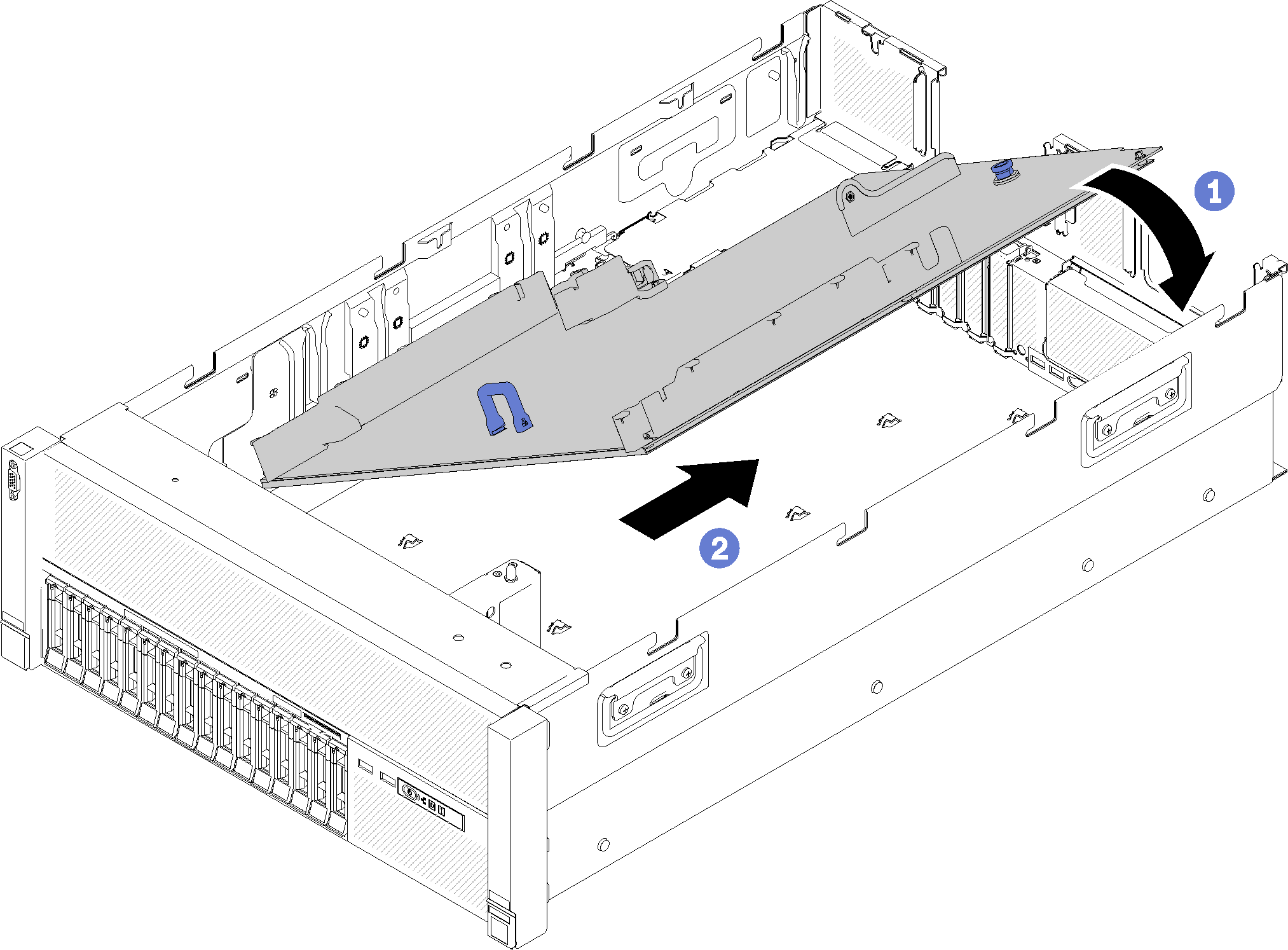Systemplatine installieren
Mithilfe dieses Verfahrens können Sie die Systemplatine installieren.
Vor der Installation der Systemplatine:
Lesen Sie die Sicherheitsinformationen und Installationsrichtlinien (siehe Sicherheit und Installationsrichtlinien).
Berühren Sie mit der antistatischen Schutzhülle, in der sich die Komponente befindet, eine unlackierte Metalloberfläche am Server. Entnehmen Sie die Komponente anschließend aus der Schutzhülle und legen Sie sie auf eine antistatische Oberfläche.
Gehen Sie wie folgt vor, um die Systemplatine zu installieren:
Schließen Sie nach der Installation der Systemplatine die folgenden Schritte ab:
Schieben Sie die Netzteile in die Positionen, bis sie einrasten.
Installieren Sie die eventuell zuvor von der fehlerhaften Systemplatine entfernten Komponenten. Weitere Informationen finden Sie in den „Prozeduren beim Hardwareaustausch“.
Aktualisieren Sie Maschinentyp und Seriennummer mit den neuen elementaren Produktdaten (VPD). Verwenden Sie Lenovo XClarity Provisioning Manager, um Maschinentyp und Seriennummer zu aktualisieren. (siehe Maschinentyp und Seriennummer aktualisieren).
Aktivieren Sie TPM/TCM. Siehe TPM/TCM aktivieren.
Optional sicheren Start aktivieren. Informationen dazu finden Sie im Abschnitt Sicheren UEFI-Start aktivieren.
Demo-Video